Где хранится история скайпа windows 10. Как прочитать старые сообщения в скайпе
Положением о конфиденциальности в Skype предусмотрено сохранение всех сообщений чатов с абонентами из списка контактов, данных обо всех входящих и исходящих звонках, а также об SMS и файлах. Согласно стандартным настройкам программы, это происходит автоматически.
Архив всех видов коммуникаций доступен для просмотра в любое время и на любом носителе. Для отображения конкретной истории необходимо открыть окно программы, зайти в список контактов и выбрать любой контакт, либо группу.
Быстрая навигация по статье
Расположение
Хранится история Скайпа в файле main.db папки Skype, местонахождение которой зависит от операционной системы. Для переноса архива разговоров и звонков необходимо скопировать данный файл в папку Skype на новом устройстве:
- Для Windows XP адрес выглядит как «C:Documents and SettingsAdminApplication DataSkype»;
- В Windows 8 нужно проследовать по пути «C:Users
AppDataLocalPackagesMicrosoft.SkypeAppLocalstate »; - На Mac необходимо открыть окно «Finder» и перейти в папку «~LibraryApplication SupportSkype».
Настройки
В Skype предусмотрено изменение параметров сохранения истории: в меню «Безопасность» главного окна программы необходимо выбрать позицию «Сохранять историю» и нажать на предпочтительный период хранения:
- «Всегда»;
- «3 месяца»;
- «1 месяц»;
- «2 недели».
Или совсем отказаться от архивирования, нажав вариант «Не сохранять».
Также существует возможность скрыть историю сообщений — для этого нужно нажать правой кнопкой мыши на чат из списка «Последние» и выбрать пункт «Скрыть разговор».
Возобновить отображение скрытых сообщений можно следующим образом:
- Открыть окно «Skype»;
- Выбрать пункты меню «Вид» -> «Показать скрытые сообщения»;
- Нажать «Сохранить».
Удаление
Стереть отдельные чаты, звонки, голосовые и видеосообщения, а также SMS, или отправленные и полученные файлы невозможно. Для удаления отдельного исходящего сообщения нужно, нажав на него правой кнопкой мыши, выбрать пункт «Удалить», но эта функция доступна только в течение нескольких минут после отправки.
История удаляется целиком, без возможности восстановления, в результате следующих действий:
- Нужно сделать активным окно Skype;
- Выбрать в строке меню раздел «Безопасность»;
- Нажать на параметр «Сохранять историю» и выбрать вариант «Очистить историю».
Иногда при работе со Skype возникают мелкие и более весомые (как нам кажется!) проблемы. Одна из них – посмотреть старые сообщения. Если вы столкнулись с этой «сложностью», не вешайте нос и ни в коем случае не паникуйте! Всё решается очень просто.
Почему отображаются не все сообщения?
Вся история переписок в скайпе не отображается прежде всего из соображений удобства. Чтобы просмотреть сообщения трехмесячной давности, достаточно нажать на одну из ссылок в чате:
- Посмотреть сообщения: Вчера 7 дней 30 дней 3 месяца.
- Выбрав один из пунктов мини-меню, можно прочитать переписки именно интересующего промежутка времени. Некоторые пользователи видят куда больший выбор вариантов в этом меню. От чего это зависит?
Вся переписка в скайпе хранится не на серверах самой программы, а на компьютере, ноутбуке или другом устройстве каждого пользователя. Это значит, что если сейчас вы зайдете в свою учетную запись с другого устройства (допустим, с компьютера своего друга), у вас совсем не будет сообщений. Чтобы сохранить историю переписок полностью, при замене компьютера или перестановке программного обеспечения нужно перенести и всю историю сообщений.
Не забывайте, что эта программа сохраняет сообщения только в рамках того периода, который указан в настройках. Если вы, например, указали, что сообщения должны храниться не дольше 1 месяца, вряд ли потом у вас получится посмотреть сообщения годичной давности.
Как увидеть старые мгновенные сообщения?
В скайпе есть возможность и по-другому найти мгновенные сообщения, отправленные или полученные достаточно давно.
- Войдите в свою учетную запись.
- В меню «Инструменты» выберите пункт «Настройки».
- Перед вами открыто окно настроек. Обратите внимание на его левую часть. Здесь выбираем пункт «Чаты и SMS», а в нем – подпункт «Настройки чата».
- Выберите «Всегда» в пункте «Сохранять историю». Сохраните настройки.
- Теперь можно переходить и во вкладку «Последние».
- Прокрутите окно вкладки «Последние» до конца.
- Нажав в самом низу «Показать более ранние сообщения», вы можете прочитать историю сообщений, присланных вам еще раньше.
- Вернуться к поздним перепискам можно, выбрав «Скрыть более ранние сообщения».
Как просмотреть старые SMS-сообщения в скайпе?
- войти в свою учетную запись;
- выбрать в меню «Вид» пункт «SMS-сообщения»;
- правой кнопкой мыши нажать на необходимом вам контакте;
- выбрать функцию «Просмотреть старые сообщения»;
- вы можете выбрать и интересующий вас период – до 1 года (в зависимости от того, новое или старое устройство используется, как давно обновляли программное обеспечение и т. д.).
Иногда историю сообщений лучше чистить. Если не делать этого, то сам компьютер и программа начнут тормозить, а это существенно снижает качество работы.
Как найти старое сообщение в скайпе?
Еще одна удобная функция skype: возможность найти старое сообщение по символу или слову.
Выбираем в меню «Разговоры» пункт «Поиск» (можно использовать и быстрое сочетание клавиш Ctrl + F). В окошко вводим слово из нужного сообщения. В результатах увидим все сообщения, в которых найдены совпадения.
Чтобы в будущем не пришлось специально выискивать нужную часть переписки, пометьте особо важное сообщение как непрочитанное. Это позволит вернуться к нему сразу же в следующем сеансе.
Решение вопроса о том, как просмотреть старые сообщения в скайпе, можно найти в самой программе. Не устанавливайте дополнительные программы. Этим вы подвергаете опасности не только компьютер, но и свои личные данные.
В отдельных случаях, историю переписки, или журнал действий пользователя в Скайпе, нужно просмотреть не через интерфейс приложения, а прямо из файла, в котором они хранятся. Особенно это актуально в том случае, если эти данные по какой-либо причине были удалены из приложения, либо при переустановке операционной системы их нужно сохранить. Для этого, требуется знать ответ на вопрос, где хранится история в программе Skype? Давайте попробуем разобраться в этом.
Где расположена история?
История переписки хранится в виде базы данных в файле main.db. Сам он расположен в пользовательской папке Skype. Для того, чтобы узнать точный адрес данного файла, открываем окно «Выполнить», нажав сочетание клавиш Win+R на клавиатуре. Вводим в появившееся окно значение «%appdata%\Skype» без кавычек, и жмем на кнопку «OK».

После этого, открывается Проводник Windows. Ищем папку с наименованием вашей учетной записи, и переходим в неё.

Попадаем в ту директорию, где расположен файл main.db. Его можно без труда найти в этой папке. Чтобы просмотреть адрес его размещения, достаточно взглянуть на адресную строку проводника.

В подавляющем большинстве случаев, путь к директории размещения файла имеет следующий шаблон: C:\Users\(имя пользователя Windows)\AppData\Roaming\Skype\(имя пользователя в Skype). Переменными значениями в этом адресе является имя пользователя Windows, которое при входе в различные компьютеры, и даже под разными учетными записями, не совпадает, а также наименование вашего профиля в Skype.
Теперь, вы можете делать с фалом main.db, что захотите: копировать его, с целью создания резервной копии; просмотреть содержимое истории с помощью специализированных приложений; и даже удалить, если вам нужно сбросить настройки. Но, последнее действие рекомендуется применять только в самом крайнем случае, так как вы при этом потеряете всю историю сообщений.
Как видим, отыскать файл, в котором расположена история Скайпа, не составляет особенного труда. Сразу открываем директорию, где расположен файл с историей main.db, а потом смотрим на адрес его размещения.
Где хранится история переписки в Скайпе и как ее посмотреть? Ответ на этот вопрос волнует многих пользователей. Ведь иногда необходимо просмотреть старую переписку. Поэтому мы расставим все точки над «i» в данном материале.
Итак, где Скайп хранит историю переписки? Вообще, она хранится сразу в двух местах: на компьютере пользователя и в облаке сервер а. Но у этих хранилищ есть некоторые особенности. К примеру, информация в облаке сохраняется только 30 дней.
Зато переписка на ПК хранится вечно. То есть, до тех пор, пока не будет удален или переустановлен. В этом плане лучше искать старые сообщения именно на жестком диске. Если, конечно, программа не удалялась, и система не менялась.
Во всех прочих случаях лучше будет воспользоваться облаком. Но гарантии в том, что вы найдете там ту переписку, которая требуется нет. В любом случае, попробовать стоит. Если не поможет, то попробуйте поискать сообщения на компьютере.
В данном материале мы рассмотрим оба способа. А также поговорим о том, как очистить историю сообщений. Но сначала попробуем извлечь нужные письма из облака. Вдруг этот способ поможет. И об этом мы расскажем в следующей главе.
Просмотр сообщений в облаке
Начнем с самого простого. Для просмотра содержимого облака сервера нам потребуется исключительно браузер. Даже само приложение не нужно. Лучше всего просматривать переписку в веб-версии Скайпа .
Однако процесс довольно необычен:

Вот и все. Вся переписка появится в соответствующем окошке. Можете спокойно освежать тексты в памяти или искать нужную информацию. Но учтите, что текстов, которым больше месяца вы здесь не найдете. Если нужны именно они, то стоит перейти к следующей главе.
Просмотр сообщений из базы на ПК
По умолчанию Skype архивирует все сообщения в определенную папку на жестком диске. Как посмотреть историю сообщений в Скайпе за все время? Для этого есть определенная процедура. И нам потребуется дополнительная программа, которая называется SkypeLogView .
Скачать ее можно абсолютно бесплатно. И процесс мы рассмотрим подробно. Этот вариант более сложный, чем предыдущий, поэтому мы предоставим подробнейшую инструкцию с четким алгоритмом действий. Вот она.

Вот так можно просмотреть историю сообщений, используя сохраненные файлы на компьютере. Как видите, процесс довольно сложный. Но подробная инструкция с четким алгоритмом действий, без сомнения, вам поможет.
Очистка истории сообщений
Иногда пользователю вовсе не нужна старая переписка. Как удалить историю в Скайпе полностью? К сожалению, разработчики мессенджера убрали такую возможность. Теперь сообщения можно удалять только вручную. По одному. Хоть это и очень неудобно. Подробно об этом расписано в .
Заключение
В рамках данного материала мы поговорили о том, где хранится старая переписка в Скайпе и как ее посмотреть. Не сказать, чтобы задача была чересчур простой. Но и она решаема. Просто нужно четко следовать предоставленным инструкциям. Тогда никаких проблем не возникнет. Тем более, что для осуществления задуманного есть целых два способа.
Содержится на серверах компании Майкрософт, которая является ее нынешним разработчиком. Это значит, что пользователь не может полностью удалить свое сообщение. Можно отключить его отображение, но собеседнику все равно будет видна информация, что раньше было сообщение. Еще доступно его редактирование, тоже с пометкой. Но при этом все сообщения можно экспортировать в отдельный файл.
Необходимость в сохранении данных появляется при переносе программы на другой компьютер, также данная функция будет полезной при использовании нескольких аккаунтов или для каталогизации данных.
Доступ к пользовательским данным в Скайпе
Доступ к данным Skype на собственном компьютере или ноутбуке получить можно с помощью экспорта сообщений в CSV-файл. Но есть отдельный документ main.db, в нем тоже записываются сообщения. Он пригодится при переустановке системы или программы.
Вариант 1: Отдельный файл программы
Существует специальный файл, где Скайп хранит историю пользовательских переписок. Он расположен в скрытой категории, недоступной для просмотра, если не были выполнены специальные настройки.
Но добраться до нее можно с помощью быстрого вызова. Нажмите  , а потом в текстовое поле вставьте %AppData%,
, а потом в текстовое поле вставьте %AppData%,  после чего подтвердите. Раскройте каталог Roaming или Local, а затем Skype и переходим в папку с Именем пользователя. Там расположен документ main.db.
после чего подтвердите. Раскройте каталог Roaming или Local, а затем Skype и переходим в папку с Именем пользователя. Там расположен документ main.db.
Просмотреть его получится в программе SkypeLogView или в аналогичном ПО. Если вы планируете переустановить программу, то перенесите файл в удобную папку, а потом верните его на место.
Вариант 2: Экспорт с помощью Скайпа
Все полученные и отправленные сообщения, историю Skype, на учетной записи можно объединить в один файл и сохранить на пользовательском компьютере. Сделать это получится из самого Skype. Запустите программу и перейдите в меню настроек из вкладки «Инструменты». Раскройте раздел «Чаты и SMS», а затем «Настройки чата». Кликните по пункту дополнительных настроек.
Раскройте раздел «Чаты и SMS», а затем «Настройки чата». Кликните по пункту дополнительных настроек.
Активируйте опцию «Экспортировать историю чатов». Затем нужно указать будущее местоположение и название для файла. Он сохраняется в формате CSV. Открыть его для просмотра можно с помощью специальной программы или веб-ресурса. Проще всего зайти на сайт convertcsv.com
, загрузить туда файл и просмотреть его содержимое.
Внимание: не все данные будут отображаться корректно, возможно появление различных символов и непонятных кодов. Некоторые сообщения отобразить не получится из-за ссылок или смайликов.




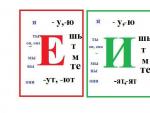


 Мужчина-лошадь - женщина-бык Бык и лошадь совместимость в любви
Мужчина-лошадь - женщина-бык Бык и лошадь совместимость в любви Маша Распутина: биография известной певицы
Маша Распутина: биография известной певицы Олеся Кафельникова: биография и личная жизнь
Олеся Кафельникова: биография и личная жизнь Воздушные булочки на картофельном тесте
Воздушные булочки на картофельном тесте